Maven的安裝與配置,基於Windows系統
一、Windows環境下安裝Maven
1.下載Maven
訪問Maven官網的下載頁面:http://maven.apache.org/download.cgi,以下示例下載的是官方推薦的最新版本3.6.0。
3.0.4版本及以上的,連結地址:https://archive.apache.org/dist/maven/maven-3/,可以下載zip的安裝包。
3.0.4版本以下的下載連結:https://archive.apache.org/dist/maven/binaries/,可以下載zip或者tar.gz格式的安裝包。
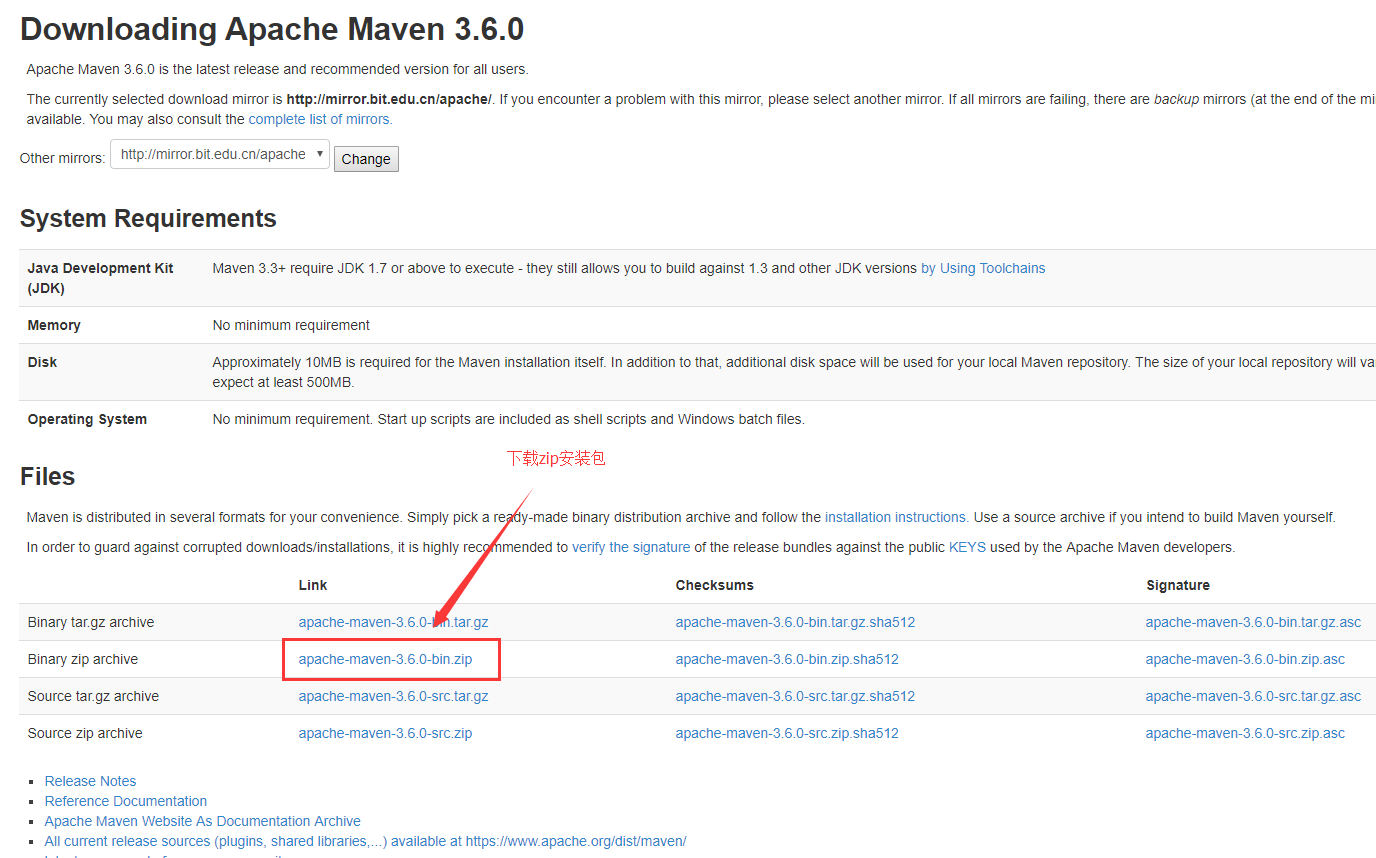
2.檢查本地JDK版本是否滿足要求
根據下表,檢查下載的Maven版本對應的本地jdk版本
| Maven版本 |
最低要求的jdk版本 |
| 2.1.0及以下版本 |
Java 1.4 |
| 2.2.0~3.1.1之間的版本 |
Java 1.5 |
| 3.2.1~3.2.5之間的版本 |
Java 1.6 |
| 3.3.1~3.6.0之間的版本 |
Java 1.7 |
3.本地安裝
將安裝檔案解壓到指定的目錄中,如:
D:\Program Files> jar xvf .\apache-maven-3.6.0-bin.zip
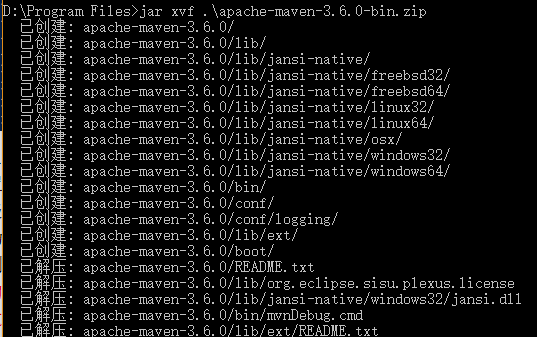
這裡的安裝目錄是:D:\Program Files\apache-maven-3.6.0,接著設定環境變數,將Maven安裝配置到作業系統環境中,開啟系統屬性面板(在桌面上右擊“我的電腦”->“屬性”),單擊高階系統設定,再單擊環境變數,在系統變數中新建一個變數,變數名為MAVEN_HOME,變數值為安裝目錄D:\Program Files\apache-maven-3.6.0,單擊“確定”按鈕。接著在系統變數中找到一個名為Path的變數,在變數值的末尾加上%MAVEN_HOME%\bin。注意:在win7及以前的系統,Path變數中的多個值之間需要有分號隔開,win10系統編輯介面友好,不需要關心這個問題,直接在編輯環境變數對話方塊中點“新建”,新增%MAVEN_HOME%\bin就可以了。
4.驗證Maven是否安裝成功
在開啟cmd命令列視窗,執行如下命令檢查Maven的安裝情況:
D:\Program Files>echo %MAVEN_HOME%
D:\Program Files>mvn -v

